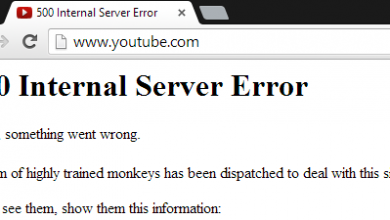Ошибка отправки сообщения после iOS 15/14/13/12, как исправить?

[ad_1]
📱⭐
Этот вопрос мы нашли в сообществах Apple, и, конечно же, с такой проблемой столкнулись не один пользователь iOS. iOS 15/14/13/12 приносит нам массу удовольствия, а также несколько новых проблем. Если у вас возникла проблема с ошибкой отправки сообщения iPhone, то вы попали по адресу. Мы предложим различные варианты решения этого вопроса.
- Способ 1: проверьте подключение к Интернету
- Способ 2: проверьте настройки даты и времени
- Способ 3: отключить «Голос и данные» в настройках iPhone
- Способ 4: включить пересылку текстовых сообщений для iPhone
- Метод 5: сброс настроек сети, чтобы исправить ошибку отправки iMessage
- Метод 6: устраните ошибку отправки iMessage, исправив iOS без потери данных

1. Проверьте подключение к Интернету
Если ваш iPhone не был подключен к сотовой сети или стабильному Wi-Fi, текстовые сообщения вряд ли будут отправляться в приложении iMessage. Поэтому, как только вы обнаружите, что не можете отправлять сообщения, убедитесь, что ваше устройство подключено к стабильной сети, прежде чем прибегать к другим методам. Простой способ проверить это — посмотреть в левый верхний угол вашего iPhone. Полосы Wi-Fi и полосы сигнала сотовой связи (пять точек в iOS 10 или более ранней версии) четко показывают, насколько силен сигнал. И чтобы сбросить ваше соединение, когда оно нестабильно, попробуйте выполнить следующие действия:
Шаг 1. Проведите вверх, чтобы отобразить Центр управления. Нажмите на значок режима полета, чтобы включить его. И вы увидите, что значок самолета заменил индикатор сигнала в верхнем левом углу.

Шаг 2. Подождите некоторое время, а затем снова выключите режим полета, коснувшись его снова.
2. Проверьте настройки даты и времени
Это может показаться немного сумасшедшим, но ваш iPhone с неправильными настройками даты и времени также может быть виноват в сбое отправки iMessage, а также во многих других проблемах iOS. Вот как это исправить:
Шаг 1. Перейдите в «Настройки» > «Основные» > «Дата и время», включите параметр «Установить автоматически». Если он был включен, выключите его и снова включите.

3. Установите флажок «Отключить голос и данные» в настройках iPhone.
Текстовые сообщения сторонних производителей не работают, если на вашем iPhone выбран параметр «Голос и данные». Поэтому вам нужно отключить эту опцию на вашем iPhone. См. следующие шаги.
Шаг 1. Перейдите в «Настройки» > «Сотовая связь» > «Параметры сотовой связи» на вашем iPhone.
Шаг 2. Включите LTE, если он не был включен.
Шаг 3. Если вы отметили «Голос и данные», снимите его и выберите «Выкл.» или «Только данные».

4. Включите переадресацию текстовых сообщений для iPhone.
Если вы включите переадресацию текстовых сообщений для этого iPhone, то это будет распознанное устройство для приема сообщений через SMS. Попытайся:

Шаг 1. Сначала перейдите в «Настройки», а затем нажмите «Сообщения».
Шаг 2. Нажмите «Пересылка текстовых сообщений» и включите iPhone.
5. Сбросьте настройки сети, чтобы исправить ошибку отправки iMessage
Если два метода не решают проблему, возможно, вы можете подумать о том, почему сообщение не отправляется. Иногда сеть на вашем iPhone плохая или что-то идет не так, когда службе сообщений необходимо использовать сеть, и тогда вам нужно попробовать сбросить настройки сети вашего телефона. Следуйте инструкциям ниже.

Шаг 1. То же самое с описанными выше способами, сначала перейдите в «Настройки».
Шаг 2. Затем нажмите «Основные» > «Сброс» > «Сбросить настройки сети».
Шаг 3. Введите код доступа к экрану, а затем подтвердите, нажав «Сбросить настройки сети». Он удалит все сетевые настройки, вернув их к заводским значениям по умолчанию.
Шаг 4. Ваш iPhone будет перезагружен, а настройки сети будут сброшены.
6. Устраните ошибку отправки iMessage, исправив iOS
Если вы пробовали все вышеперечисленные решения, но ни одно из них не работает, вам придется использовать более мощный и основательный инструмент — iMyFone Fixppo iOS System Recovery, чтобы переустановить iOS и решить проблему получения сообщений об ошибке отправки. Посмотрите, что программа может сделать для вас.


Ниже приведены конкретные шаги по переустановке iOS 15/14/13/12 на вашем iPhone.
Шаг 1. Переведите iPhone в режим DFU/Recovery.
Запустите инструмент iMyFone Fixppo iOS Repair и подключите к нему свой iPhone. Выберите «Стандартный режим», а затем вам нужно перевести iPhone в режим восстановления или DFU, чтобы программа могла обнаружить ваш iPhone.

Шаг 2. Скачать пакет прошивки
После успешного обнаружения вашего iPhone программа покажет вам соответствующий пакет прошивки для iOS 13/12/11. Просто нажмите «Загрузить», чтобы загрузить его, а затем проверьте его.

Шаг 3. Переустановите iOS 15/14/13/12 на iPhone
После загрузки пакета прошивки для последней версии iOS, включая iOS 15/14, вы можете нажать Start to Fix, после чего программа начнет переустанавливать iOS 15/14 на ваш iPhone. Держите iPhone подключенным до завершения процесса.

Затем вы можете проверить, можете ли вы нормально отправлять текстовые сообщения после перезагрузки устройства.
Текстовые сообщения не могут быть доставлены после обновления iOS 15/14/13/12? Всегда получать уведомление об ошибке отправки сообщения? Теперь вы можете попробовать приведенные выше решения, чтобы решить эту проблему. Если вы знаете лучшие решения, оставьте комментарий. Если у вас возникли другие проблемы после обновления до iOS 15/14/13/12, используйте iMyFone Fixppo iOS System Recovery, и это поможет!


[ad_2]
Заключение
В данной статье мы узналиОшибка отправки сообщения после iOS 15/14/13/12, как исправить?
.Пожалуйста оцените данную статью и оставьте комментарий ниже, ели у вас остались вопросы или пожелания.